Je li moguće formatirati SSD

Formatiranje uključuje postupak brisanja svih podataka s odabrane particije ili pogona u cijelosti. Napredni korisnici tvrdog diska znaju što je ovaj postupak i kako se izvodi, a također razumiju da praktički nema ograničenja u broju oblikovanja koje obavlja HDD. Obrnuta situacija je kod SSD-a - zbog dizajnerskih značajki, naime ograničenog broja ciklusa prepisivanja informacija, mnogima je nejasno je li moguće formatirati SSD?
sadržaj
SSD formatiranje
Proces oblikovanja provodi se u dva slučaja: prvi put kada uređaj koristite (obično prije instaliranja operativnog sustava) i za brzo čišćenje cijele particije ili diska od svih pohranjenih podataka. Novi korisnici solid-state uređaja imaju pitanja: može li i ima li smisla formatirati na SSD-u, šteti li uređaju i koliko je učinkovito brisanje podataka, što je posebno važno, na primjer, prilikom pripreme pogona za prodaju ili prijenosa na druge ljude. O svemu tome ćemo se dalje pozabaviti.
Formatirajte SSD prije instaliranja operativnog sustava
Kao što smo rekli prije, korisnici često nabavljaju SSD kako bi na njega instalirali operativni sustav. No, to postavlja pitanje formatiranja, što uzrokuje sumnju u korisnost ove akcije za SSD. Trebam li to učiniti?
Novi čvrsti pogon, poput novog tvrdog diska, pada nam u ruke bez markiranja i glavnog zapisa o pokretanju sustava pomoću particijske tablice. Bez svega toga instaliranje operativnog sustava nije moguće. Takve procese stvaranja automatski provodi sama distribucija OS-a, korisnik tek treba započeti formatirati nedodijeljeni prostor odgovarajućim gumbom. Po njegovom dovršetku pojavljuje se odjeljak dostupan za instaliranje sustava koji se prethodno može podijeliti na još nekoliko, pod uvjetom da za to postoji potreba.
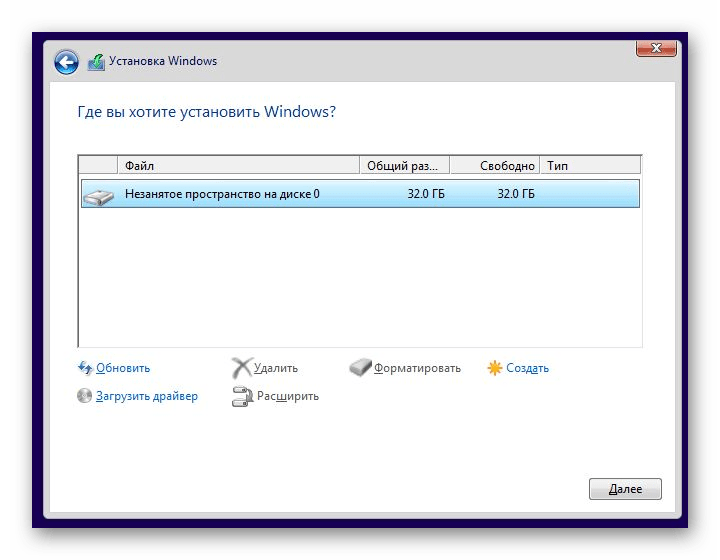
Ako je operativni sustav ponovno instaliran na SSD uređaju (pod uvjetom potpune instalacije, a ne ažuriranja), tada ponovno treba formatirati s ponovnim kreiranjem izgleda diska. Stoga ćete tijekom druge i sljedeće instalacije punog OS izgubiti sve podatke koji su ikada zabilježeni na SSD-u.
Pročitajte i: Kako prenijeti operativni sustav i programe s HDD-a na SSD
Formatirajte SSD da biste očistili prostor
Ova se opcija oblikovanja obično koristi za čišćenje korisničkih particija na koje je disk podijeljen. Ponekad se koristi za potpuno čišćenje uređaja. Korištenjem SSD-a, ovaj se postupak također može izvesti, ali s određenim rezervama.
Pravilo oblikovanja
Bez obzira koji softver koristite za to, važno je izvesti "Quick Formatting" . Ovu značajku može pružiti bilo koji visokokvalitetni program, kao i integrirani alat za OS. Na primjer, u sustavu Windows potrebna je kvačica već zadano postavljena. U softveru treće strane često se podrazumijeva da se brzo formatira i to je opcija koju treba slijediti.
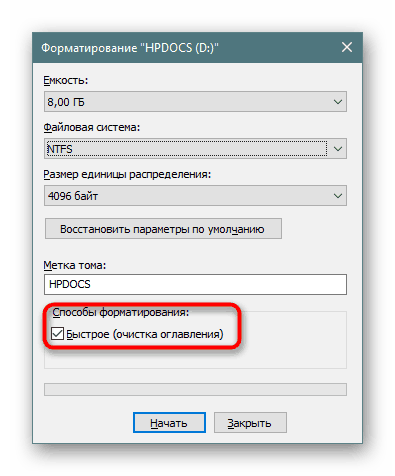
Ovaj je zahtjev povezan s činjenicom da je postupak oblikovanja na SSD-u neznatno različit nego u CDD-u zbog hardverskih razlika između dva uređaja i različitih procesa snimanja i brisanja podataka s ploče (za SSD) i magnetskog diska (za HDD).
U slučaju brzog oblikovanja s SSD-om, aktivira se naredba TRIM (pod uvjetom da je ova funkcija podržana u OS-u), koja pomaže pažljivo izbrisati sve podatke. Ista stvar se događa s HDD-om kada je u potpunosti oblikovan. Zbog toga puno oblikovanje SSD-a nije samo besmisleno, nego i štetno, jer troši svoje resurse.
Ako govorimo o sustavu Windows, TRIM postoji samo u sustavu Windows 7 i novijim, što znači da samo moderni operativni sustavi mogu raditi s solid-state pogonima. Stoga, ako iz nekog razloga planirate instalirati zastarjelu verziju sustava na SSD, prvo provjerite je li to općenito potrebno, a zatim provjerite podršku za TRIM tehnologiju. Detaljnije o ovoj funkciji i njezinoj kompatibilnosti opisali smo malo u nastavku.
Utjecaj oblikovanja na SSD produženje rada
Ovo pitanje vjerojatno najviše zabrinjava vlasnike ovih uređaja. Kao što svi znamo, SSD ima ograničenje u broju ciklusa prepisivanja informacija, nakon čega će brzina njegovog rada početi opadati sve dok se uređaj ne sruši. Međutim, oblikovanje ne utječe na trošenje uređaja dok ne omogućite potpuno oblikovanje. To je zbog činjenice da SSD ne radi kao CDD: s potpunim formatiranjem u svaku ćeliju piše se nula, što znači prazan prostor za HDD, a za SSD je zauzet. Iz ovoga izvlačimo jednostavan zaključak: nakon punog oblikovanja, tvrdi disk će moći slobodno zapisati nove podatke u praznu ćeliju "nula", a SSD će prvo morati izbrisati nulu, a tek onda tamo upisati druge podatke. Rezultat je smanjenje brzine i radnog vijeka.
Pročitajte i: Kakav je život SSD-a
Brzo fizičko oblikovanje ne uklanja ništa s diska, već samo svaki sektor označava slobodnim. Zbog toga ne dolazi do habanja pogona. Potpuni format prepisuje svaki sektor, što smanjuje ukupno trajanje komponente.
Naravno, nakon što potpuno obrišete sve podatke, ponovno ćete instalirati programe i / ili operativni sustav, ali količina zapisa podataka nije toliko velika da bi mogla govoriti o opipljivom utjecaju na vijek trajanja.
Oporavak podataka s formatiranog SSD-a
Naravno, također će biti važno znati u kojim je slučajevima moguće povratiti izbrisane podatke.
Secure Erase je brisanje svih pohranjenih podataka od strane ATA kontrolera. Odnosno, ovaj postupak obavlja ne operativni sustav ili datotečni sustav, već kontroler, što smanjuje na nulu mogućnost oporavka podataka čak i u profesionalnim centrima. Za Secure Erase svaki proizvođač preporučuje odabir vlastitog programa, primjerice, za Samsung to je Samsung Magician, za Crucial - Crucial Storage Executive itd. Osim formatiranja, Secure Erase vraća tvorničku razinu performansi i preporučuje se za upotrebu pri smanjenju brzine SSD-a, što utječe na gotovo sve solid state pogoni s vremenom.
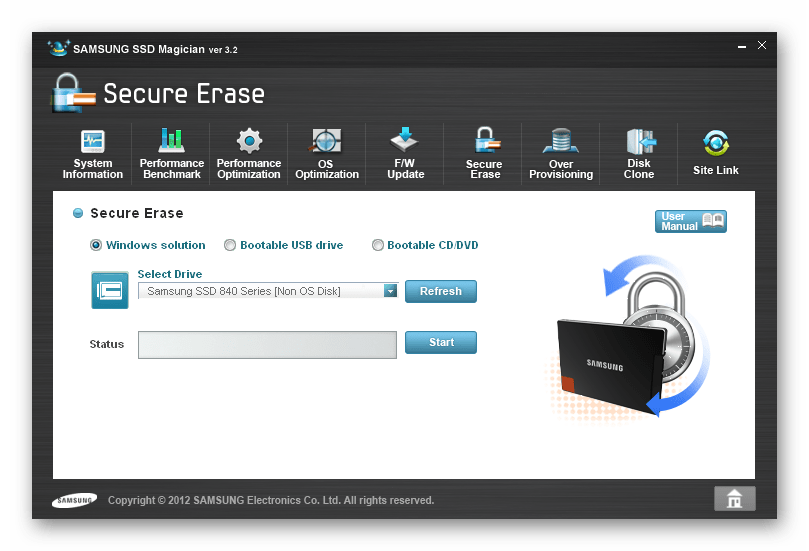
Preporučuje se pribjegavati ovoj vrsti čišćenja samo u ekstremnim situacijama: kako biste vratili bivšu brzinu s primjetnim utapanjem ili prilikom prijenosa SSD-a u pogrešne ruke. Ako želite trajno izbrisati podatke, uopće nije potrebno (pa čak i nesigurno) koristiti Secure Erase svaki put - uobičajeno oblikovanje pruža se uobičajenim oblikovanjem kada je naredba TRIM omogućena. Međutim, kao što smo već rekli, rad TRIM-a ograničen je određenim uvjetima. Ne radi:
- Na vanjskim SSD-ovima (spojen preko USB-a);
- S datotečnim sustavima FAT, FAT32, ExFAT, ex2;
- Kada je oštećen datotečni sustav ili SSD;
- Na mnogim NAS-pogonima (osim nekih opcija u kombinaciji s novom verzijom operativnog sustava);
- Na mnogim RAID nizovima (raspoloživost podrške određuje se pojedinačno);
- U sustavu Windows XP, Vista, na Linux jezgrovima do verzije 2.6.33;
- Na Macu SSD treće strane (tj. Nije izvornik iz Applea).
Istodobno je TRIM omogućen prema zadanim postavkama za vrstu AHCI veze u BIOS-u i na novim operativnim sustavima, a u sustavima Windows 7, 8, 8.1, 10 i MacOS automatski djeluje odmah nakon brisanja datoteka. Nakon završetka rada izbrisani podaci nisu mogući . U distribuciji Linuxa sve ovisi o postavkama sustava: najčešće je uključeno prema zadanim postavkama i pokreće se odmah, no na nekim se mjestima može isključiti ili aktivirati, ali pokreće se jednom tjedno.
Prema tome, ako onemogućite funkciju TRIM ili je ne podržavaju radne značajke, nakon formatiranja podaci se mogu vratiti na isti način kao s tvrdim diskom - upotrebom posebni programi ,
Prednosti oblikovanja SSD-ova
Princip ploče je takav da brzina pisanja djelomično ovisi o slobodnom prostoru pogona. Da budemo precizniji, razina punoće skladištenja, kao i TRIM radne tehnologije, utječu na učinkovitost i produktivnost. Stoga, što je više podataka pohranjeno na SSD, to se brže smanjuje. Naravno, brojevi u ovom slučaju nisu kritični, ali mogu biti uočljivi u nekim situacijama, na primjer, kada se datoteke stalno spremaju ili kada disk već nije jako brz. Formatiranje ubija dvije ptice jednim kamenom: daje više slobodnog prostora i čini da kontroler označi stanice praznim, uklanjajući s njih sve smeće.
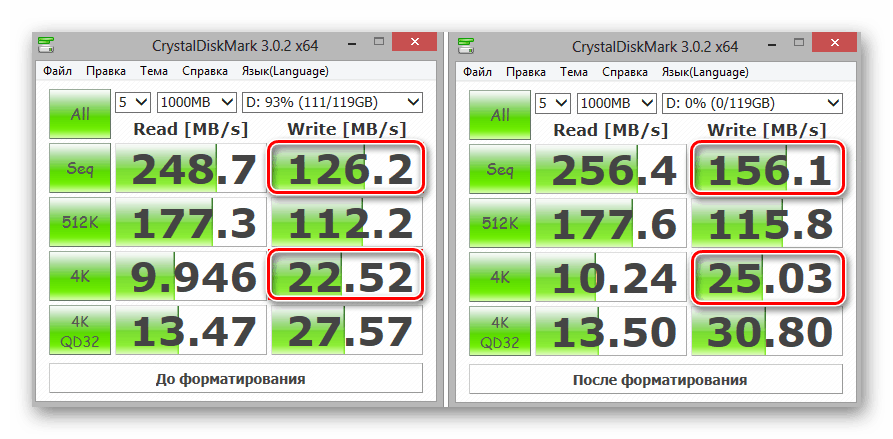
Zbog toga na nekim pogonima nakon ovog postupka možete primijetiti malo povećanje brzine uzastopnog i nasumičnog snimanja. Najlakši način da to sigurno saznate je korištenje programa za procjenu brzine diska prije i nakon oblikovanja. Međutim, vrijedno je razumjeti da ako se brzina uređaja kao cjeline nije smanjila tijekom rada, pokazatelji će ostati nepromijenjeni.
Pročitajte i: Ispitivanje brzine SSD-a
Iz ovog članka saznali ste da formatiranje SSD-a nije samo moguće, već je potrebno jer pod različitim okolnostima povećava brzinu pogona i može trajno izbrisati osjetljive podatke.